Den Begriff „Aero Shake“ haben sicherlich schon viele Windows Anwender gehört, allerdings wissen nicht alle, wie diese Aero-Shake Funktion wirklich funktioniert.
Mit Aero Shake könnt Ihr auf relativ einfache Art und Weise alle geöffneten Windows Fenster bis auf das aktive minimieren und so schnell und einfach den Desktop leeren. Dazu müsst Ihr lediglich mit der gedrückten Maustaste das gewünschte Fenster „schütteln“, also die Maus schnell nach links und rechts bewegen und anschließend werden alle geöffneten Fenster minimiert und nur noch das gewählte Fenster ist aktiv sichtbar auf dem Desktop.
Wie Aero Shake genau funktioniert haben wir Euch in dem nachfolgenden Video demonstriert.
Insgesamt ist „Aero Shake“ eine recht sinnvolle Funktion. Trotzdem kann es manchmal sinnvoll und notwendig sein, Aero Shake zu deaktivieren und somit die Aero Shake Funktion abzuschalten.
Dies geht am schnellsten und einfachsten per Gruppenrichtlinie. Die Aero Shake GPO findet Ihr in dem Bereich
Benutzerkonfiguration / Administrative Vorlagen / Desktop
Die GPO trägt die Bezeichnng
Aero Shake-Mausbewegung zum Minimieren von Fenstern deaktivieren
Wir haben Euch die GPO hier nachfolgend einmal abgebildet.

Sobald diese Aero Shake Gruppenrichtlinie aktiviert wurde, steht die Funktion dem Anwender nicht mehr zur Verfügung.
Microsoft hat noch folgende Informationen zu dieser Aero Shake GPO bekanntgegeben.
Verhindert, dass Fenster minimiert oder wiederhergestellt werden, wenn im aktiven Fenster eine Schüttelbewegung mit der Maus ausgeführt wird.
Wenn Sie diese Richtlinie aktivieren, werden Anwendungsfenster nicht minimiert oder wiederhergestellt, sobald im aktiven Fenster eine Schüttelbewegung mit der Maus ausgeführt wird.
Wenn Sie diese Richtlinie deaktivieren oder nicht konfigurieren, werden Fenster bei einer Schüttelbewegung minimiert oder wiederhergestellt.
Solltet Ihr an weiteren nützlichen GPOs rund um Windows interessiert sein, so empfehlen wir Euch noch die folgenden Beiträge.
– Sperrbildschirm deaktivieren per GPO bei Windows 10
– Alle Desktopsymbole per Gruppenrichtlinie (GPO) ausblenden
– Shutdown Icon vom Windows Anmeldebildschirm per GPO entfernen
– Datum und Uhrzeitanzeige aus der Windows Taskleite per GPO entfernen
– Acryleffekt bzw. weichgezeichneten Windows Anmeldehintergrund per GPO deaktivieren
– Bildschirmschoner per GPO festlegen



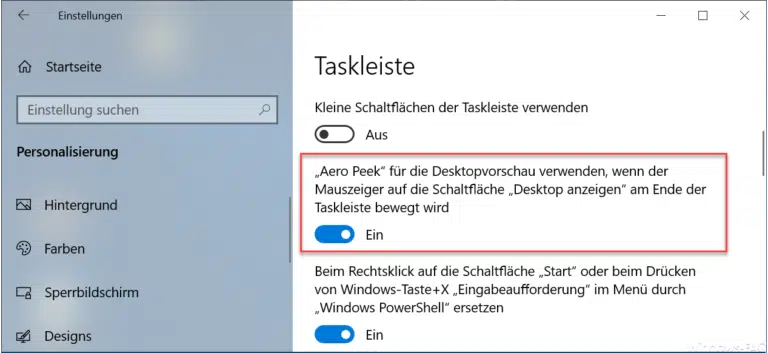




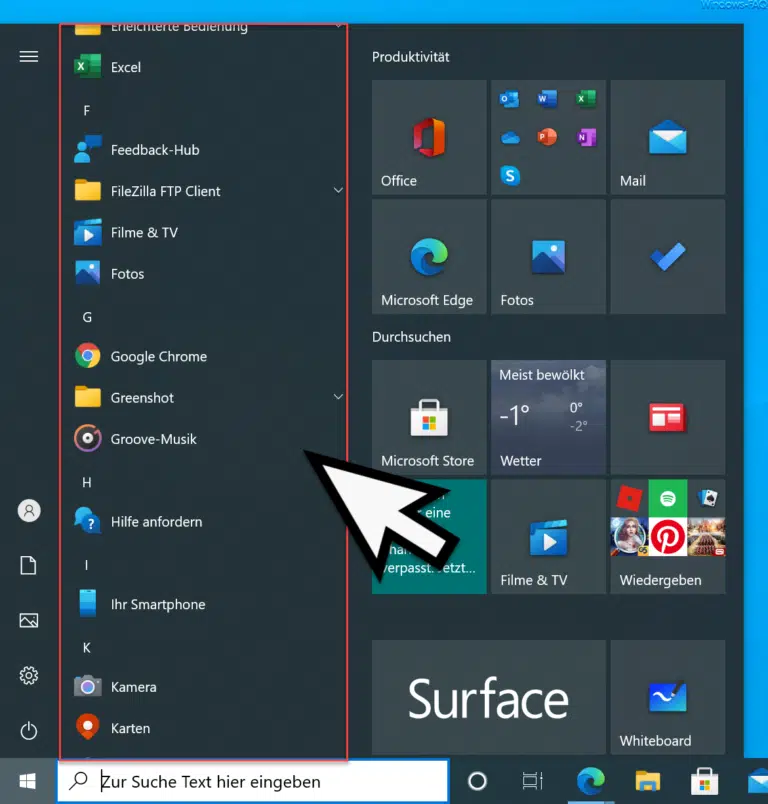











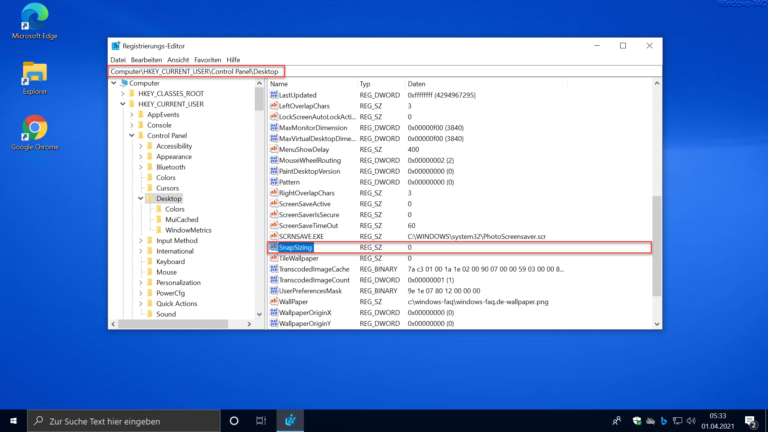





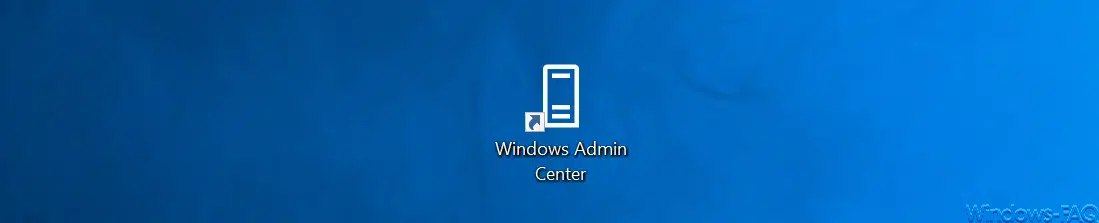







Neueste Kommentare